近日有一些小伙伴咨询小编加入Dev渠道没有收到Win11推送怎么办?下面就为大家带来了加入Dev渠道没有收到Win11推送的解决方法,有需要的小伙伴可以来了解了解哦。
采用软碟通制作u盘启动盘更新win11
制作前准备工作:
8G左右U盘一个(注意备份数据)
软碟通UltraISO工具
win11系统镜像
软碟通做win11 u盘启动方法操作步骤:
1、插入你的U盘,这里显示的是H:盘。(如下图显示)
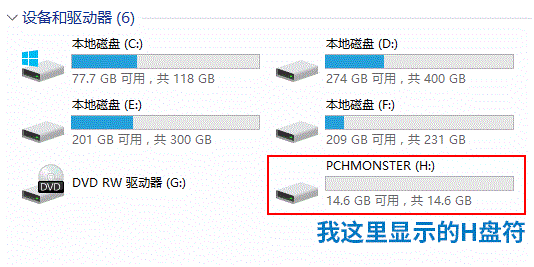
2、打开UltraISO后,选择主菜单中的“文件”——“打开”,打开刚才下载好的ISO文件。
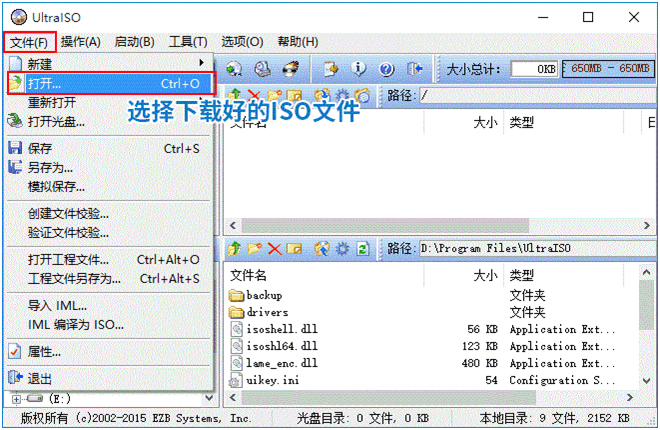
3、然后选择“启动”——“写入硬盘映像”。
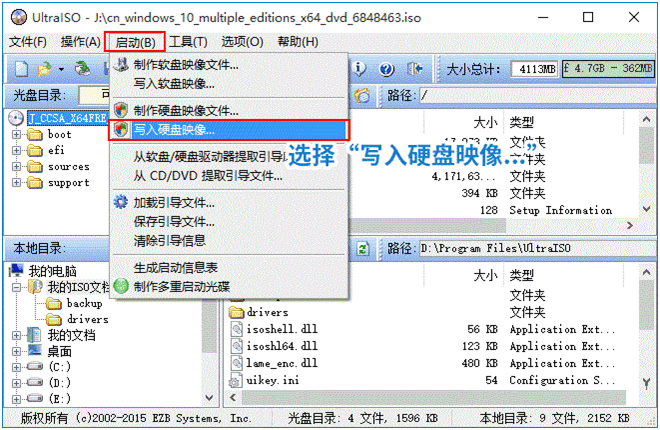
4、在弹出的“写入硬盘映像”对话框中,请确保“硬盘驱动器”选中的是你的U盘。
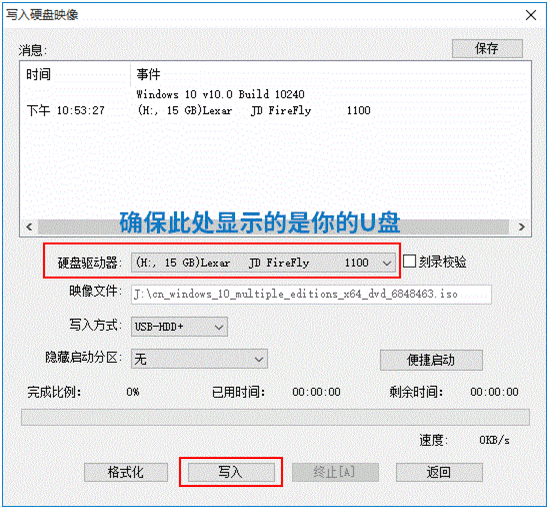
5、确认无误后点击“写入”按钮,弹出以下提示对话框,选择“是”,开始将系统写入U盘。
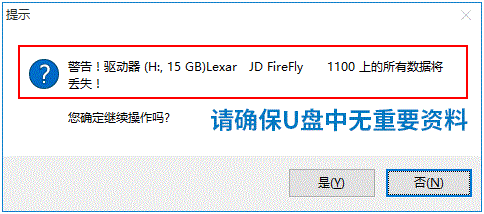
6、等待刻录,大概写入个5、6分钟就完成了,显示“刻录成功”。
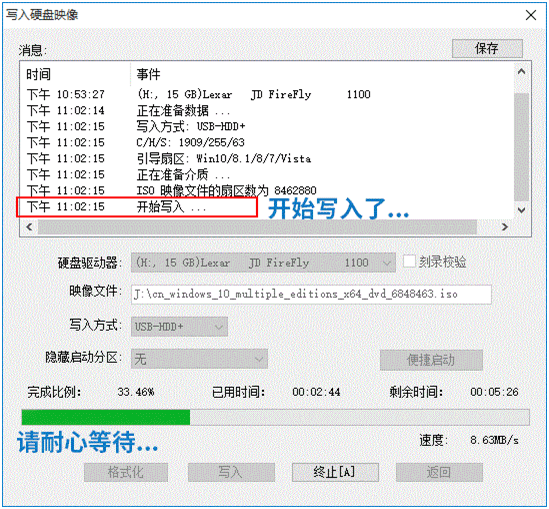
7、刻录完成后设置U盘为第一启动项即可安装。
制作u盘启动盘后,设置u盘启动开始安装win11,我们在在进行镜像安装时,Win11会提示“该电脑无法运行Win11”,该提示主要是由于微软对win11有最低配置要求,需要开启tpm2.0和安全启动才能通过检测,可以按以下方法进行操作安装即可。
1,设置u盘启动开始安装win11,通常你可以按F12、F2、F11、ESC、F9键来调出启动项选择界面,然后选择USB进入Win11安装界面,如下图所示;
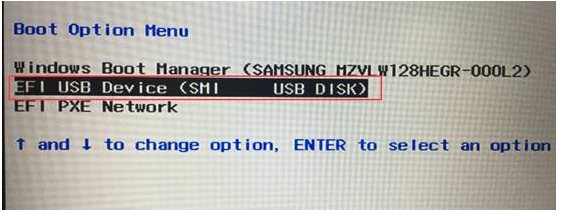
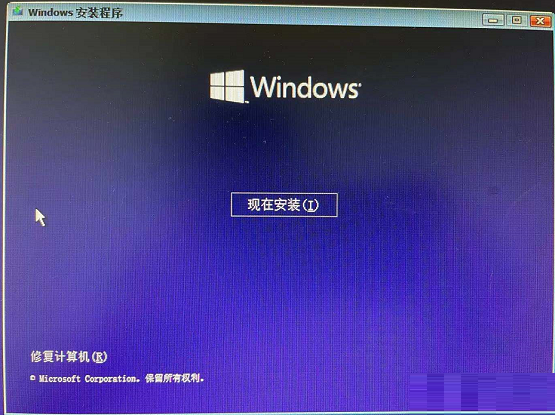
2,选择我没有产品密钥,如下图所示;
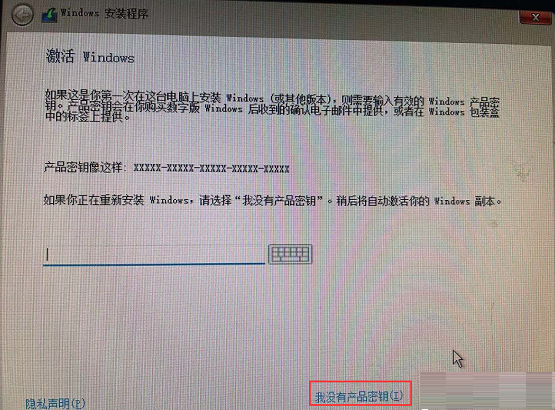
3,如果你的电脑没有开启tpm2.0和开启安全启动,可能提示“这台电脑无法运行windows11”,如下图所示;
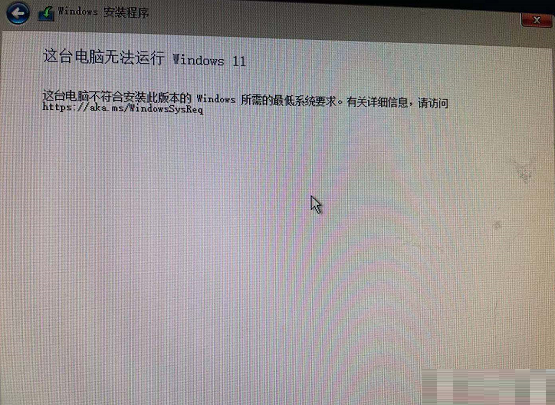
4,在这个界面按Shift+F10,打开命令行界面,输入regedit打开注册表,然后定位到HKEY_LOCAL_MACHINESYSTEMSetup,接着创建一个名为“LabConfig”的项如下图所示;
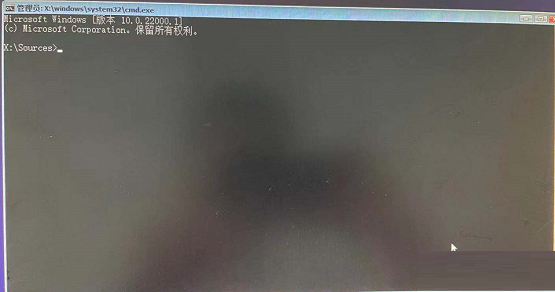
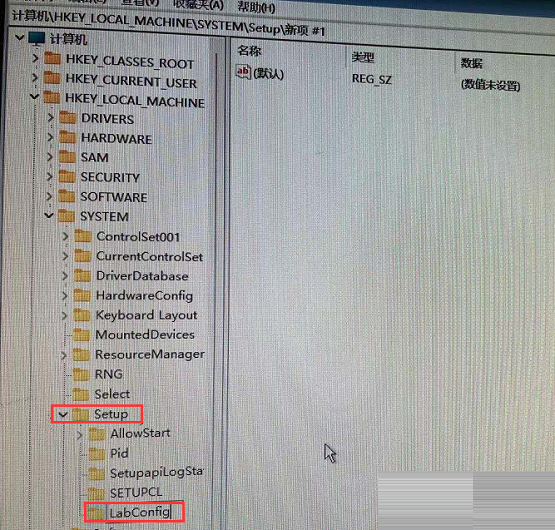
5,接着在“LabConfig”下创建两个DWORD值:键为“BypassTPMCheck”,值为“00000001”,键为“BypassSecureBootCheck”,值为“00000001”,如下图所示;
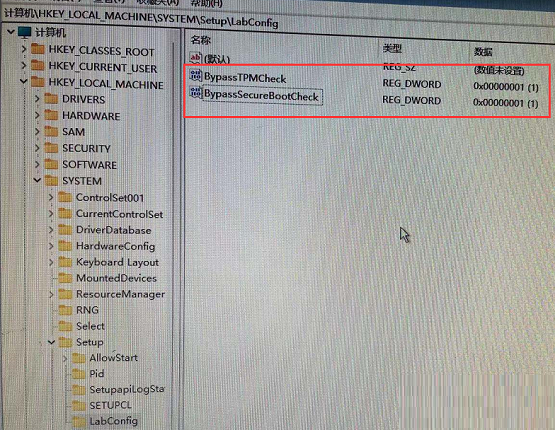
6,接着我们返回上一步,再点一步就不会提示该电脑无法安装windows11了,如下图所示;
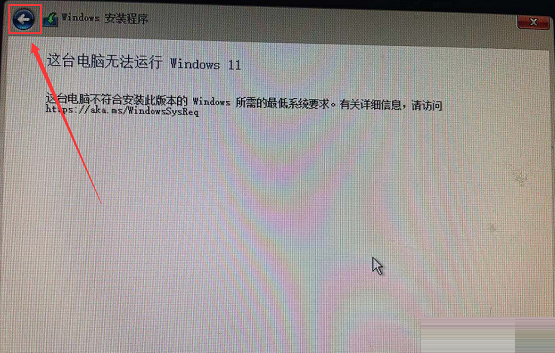
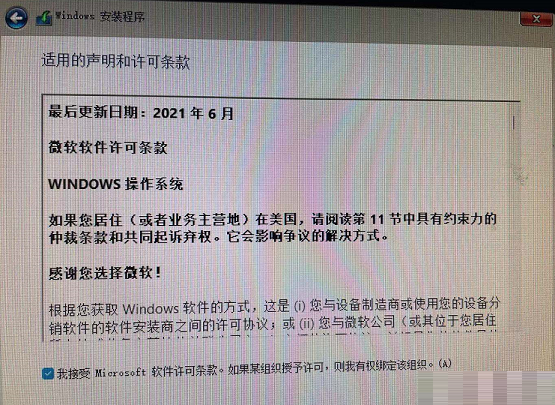
就可以正常安装Win11,等待安装更新win11即可。
- 系统重装之后一直提示网页证书错误怎么办?
- 已经有正版Win10如何重装系统?Win10重装系统教程
- Win10不想重装如何修复系统?Win10恢复系统教程
- 双系统怎么卸载其中一个系统?双系统卸载教程
- 联想小新如何重装Win10系统?联想小新重装Win10教程
- Win11如何进入安全模式?Win11进入安全模式的方法
- Win10电脑时间同步出错怎么办?Win10电脑时间同步出错解决方法
- Win10开机黑屏不显示桌面怎么办?Win10开机黑屏不显示桌面解决方法
- Win10 uwp是什么意思?Win10 uwp版详解
- 升级Win11需要注意什么 升级Win11需要注意的事项汇总
- 微软新系统Win11有必要装吗?微软新系统Win11怎么样?
- Win11怎么进入安全模式 Win11进入安全模式的三种方法
- Word文档要如何更改背景图片?Word文档更改背景图片的方法
- VMware虚拟机怎么启用TPM VMware虚拟机开启TPM的方法介绍
- Win11桌面图标怎么随意摆放?Win11桌面图标随意摆放方法分享
- Win10系统同步时间错误怎么办?Win10系统同步时间错误的解决方法
- Win11文件后缀名如何显示?Win11文件后缀名显示操作方法
- Win10hello指纹设置不了怎么办?Win10hello指纹设置不了的解决方法
- 怎么在Windows 11中安装Hyper-V?Hyper-V虚拟机安装教程
- Win10重置能达到重装的效果吗?Win10重置和重装的区别
- Win10如何批量修改文件后缀名?Win10批量修改文件后缀名的方法
- Win10如何复制只狼存档?Win10复制只狼存档的方法
- Win11安装office报错怎么办?Win11安装office报错解决方法
- Win10提醒事项如何打开?Win10提醒事项打开的方法
- X0000011b错误代码什么意思?X0000011b错误代码解决办法
- 小脑袋搜索引擎推广智能竞价排名优化助手 v1.0.5.5 360版
- 怪咖QQ空间V8版刷赞工具 v7.6
- IP代理免费提取获取器爱主播 v1.0
- 怪咖QQ空间无限刷日志访问 v8.7
- 等待QQV8空间主页赞 v4.3
- 怪咖QQ空间批量刷留言 v8.8
- 等待QQ空间留言王 v3.8
- 等待QQ空间花藤刷分器 v2.3
- 等待免小号QQ空间说说刷赞器 v3.8
- 厄运全能网页论坛邮箱采集软件 v1.2 免费版
- 英灵神殿高级第一人称模式MOD v1.70
- 求生之路2金铋ump5武器MOD v3.49
- 骑马与砍杀2角斗士学校MOD v2.47
- 赛博朋克2077组装摩托车MOD v1.40
- 僵尸毁灭工程更多平民背心MOD v1.39
- 骑马与砍杀2骆驼骑士MOD v1.61
- 赛博朋克2077Panam的外套MOD v2.30
- 僵尸毁灭工程新的武器MOD v1.26
- 破坏领主召唤Boss老哥老爹MOD v2.19
- 英灵神殿死亡惩罚降低MOD v3.24
- concussion
- condemn
- condemnation
- condemned
- condemned cell
- condensation
- condense
- condensed milk
- condenser
- condescend
- 基于STAMP的航空安全理论与实践
- 当一天妈妈/胡童鞋成长小说系列
- 股价暴涨密码(第2版)
- 漫画趣读小古文(哲学小记)
- 解谜大挑战(精)/小小夏洛克系列
- 美国儿科医生健康养育方案(健康的孩子不是打针吃药养大的)
- 芬兰动物童话(松鸡村的新居民)
- 江宁人
- 朋友就是喜欢你的人(精)
- 当代河南女作家研究资料汇编 何向阳卷
- [BT下载][法证先锋5][第28集][WEB-MKV/1.24G][国粤多音轨/中文字幕][4K-2160P][60帧率][H265][BlackTV] 剧集 2022 香港 悬疑 连载
- [BT下载][法证先锋5][第28集][WEB-MKV/0.97G][国粤多音轨/中文字幕][4K-2160P][H265][BlackTV] 剧集 2022 香港 悬疑 连载
- [BT下载][警网:比哈尔邦篇][全7集][WEB-MKV/10.39G][简繁英字幕][1080P][Netflix][SeeWEB] 剧集 2022 印度 剧情 打包
- [BT下载][冻死的爱][第13-14集][WEB-MKV/4.81G][简繁英字幕][1080P][BlackTV] 剧集 2022 韩国 喜剧 连载
- [BT下载][边缘世界 第一季][第07集][WEB-MKV/5.49G][简繁英字幕][4K-2160P][HDR][H265][Amazon][Xiaomi 剧集 2022 美国 剧情 连载
- [BT下载][边缘世界 第一季][第07集][WEB-MKV/3.21G][简繁英字幕][1080P][Amazon][Xiaomi] 剧集 2022 美国 剧情 连载
- [BT下载][我们的当打之年][第01-06集][WEB-MP4/2.90G][国语配音/中文字幕][1080P][SeeWEB] 剧集 2022 大陆 剧情 连载
- [BT下载][我们的当打之年][第01-06集][WEB-MKV/7.85G][国语配音/中文字幕][4K-2160P][HDR][H265][BlackTV] 剧集 2022 大陆 剧情 连载
- [BT下载][我们的当打之年][第01-06集][WEB-MP4/4.21G][国语配音/中文字幕][1080P][BlackTV] 剧集 2022 大陆 剧情 连载
- [BT下载][卡戴珊家族 The Kardashians 第二季][全10集][英语中字][MKV][720P/1080P][Disney+ 剧集 2022 美国 真人 打包